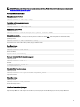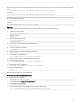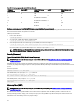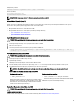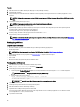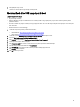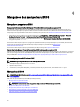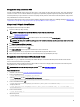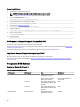Users Guide
Masukkan berikut ini di command prompt (permintaan perintah) untuk memberikan sistem dengan kode sandi yang digunakan untuk titik
akses.
$>: network-manager.nmcli con modify <name> wifi-sec.psk <passco>
Contohnya:
$>: network-manager.nmcli con modify testwifi wifi-sec.psk happy
Masukkan berikut ini di command prompt (permintaan perintah) untuk menunjukkan koneksi (mengizinkan sistem untuk terhubung ke titik
akses dan mendapatkan alamat IP.
$>: network-manager.nmcli con up id <name>
Contohnya:
$>: network-manager.nmcli con up id testwifi
Bluetooth
Jalankan perintah berikut untuk menghubungkan perangat Bluetooth seperti sebuah keyboard Bluetooth:
1. Jalankan konsol bluetoothctl.
#bluez.bluetoothctl -a
2. Nyalakan perangkat.
$ power on
3. Daftarkan agen untuk keyboard.
$ agent KeyboardOnly
$ default-agent
4. Letakkan kontroler di mode pairable (dapat dihubungkan).
$ pairable on
5. Lacak perangkat Bluetooth terdekat.
$ scan on
6. Berhenti melacak setelah keyboard Bluetooth ditemukan.
$ scan off
7. Sambungkan perangkat Bluetooth.
$ pair <MAC address of Bluetooth keyboard>
8. Masukkan kode PIN pada keyboard Bluetooth, jika diperlukan.
9. Percayai keyboard Bluetooth.
$ trust <MAC address of Bluetooth keyboard>
10. Sambungkan ke keyboard Bluetooth.
$ connect <MAC address of Bluetooth keyboard>
11. Tutup konsol bluetoothctl.
$ quit
Anda dapat mulai menggunakan keyboard Bluetooth.
Berpindah antara mode WLAN dan Bluetooth
1. Membongkar driver WLAN/BT.
$ modprobe -r ven_rsi_sdio
2. Sesuaikan mode dalam /etc/modprobe.d/rs9113.conf
3. Memuat ulang driver WLAN/BT.
$ modprobe ven_rsi_sdio
4. Verifikasi mode pengoperasian. Lihat tabel untuk nilai mode pengoperasian.
$ cat /sys/module/ven_rsi_sdio/parameters/dev_oper_mode
53